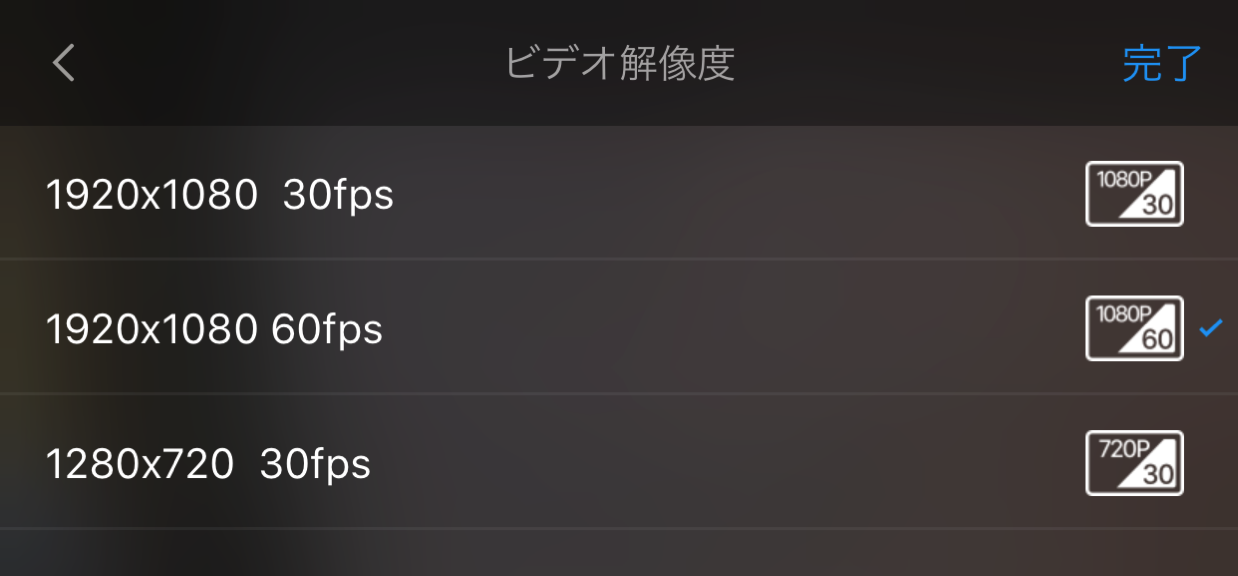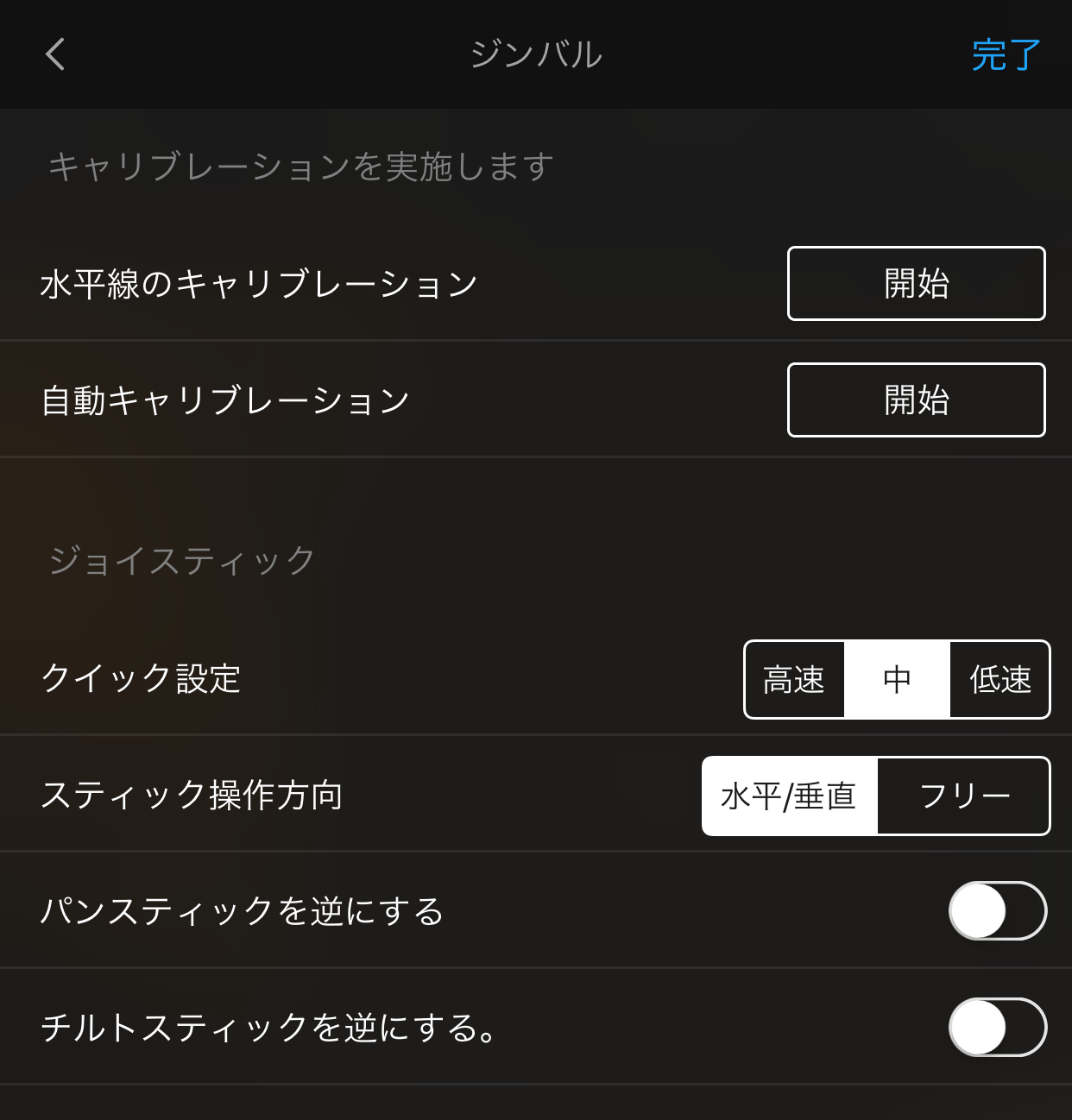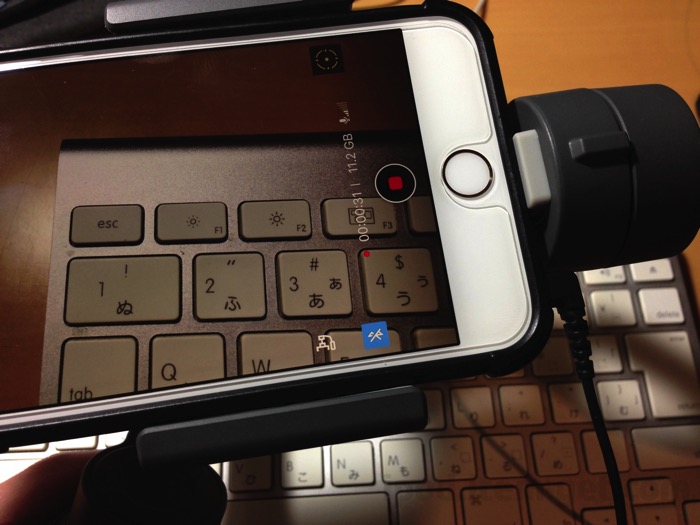
ドローンのDJIが販売する、iPhone用電動スタビライザー / ジンバル「Osmo Mobile 2」。
片手で持っても手ブレ無しで、滑らか〜〜〜なビデオ撮影ができるようになるというアイテムです。
さて、セットアップを済ませて一通り使ってみました。
その感想は・・・一言でいうと「癖になる」です。
これまでiPhoneでビデオ撮影を散々してきて、ネガに感じていた部分をほぼ全て解消してくれます。
Osmo Mobile 2の良い部分
- iPhoneでも手ブレしない、こんにゃくにならない。
- 片手で持てるので、見た感じは自撮り棒と変わらない。(iPhoneだから日常に溶け込める)
- ケースを付けたままでも使える。
- 3.5mmイヤホンジャック接続の場合はマイクも使える。
- ズーム・ズームアウトボタンが手元にあるのが嬉しい。
イマイチな部分
- ちょっと重いので、ずーっと使っていると手が疲れる。
- 持ち運びサイズは自撮り棒の比ではなく、かなりかさばる。
- Lightning接続のマイクは使えない。
- 後付のズームレンズなどを装着すると、バランスが保てず使えない。(縦モードならいけるかも?)
- 防水じゃないので、屋外で使うなら雨に注意。
後付レンズに関しては、なかなかのガッカリポイント。
それを除けば、価格分の価値は見いだせるはず。
ビデオの設定
解像度の設定は専用のアプリ「DJI GO」で行います。
このアプリ、iOSの標準カメラアプリとは別扱いなので、撮影したビデオは自動的にカメラロールに保存されません。まず「DJI GO」に保存されるので、そこから手動でカメラロールに保存するという形になります。
(IOS標準のカメラアプリも使えますが、録画と首振りのみで、ズーム操作は使えません。)
ジンバルの動きも設定できます。
iPhoneの向きを上下左右に移動させるジョイスティックの動作速度は、普通の状態なら「中」が丁度いい感じ。
スポーツ観戦など動きの早いシーンを撮影するなら「高速」。
視点をジワジワ移動させたいなら「低速」。
と言った感じで設定を変更すると良いかも。
自動追尾やタイムシフト機能もありますが、これらは三脚がないと使い物にならないので、片手持って使うスタイルなら手ブレ防止、スムーズなパン、ズームイン・アウトの機能が主になります。
iPhoneでそれっぽいビデオを撮影したいぜ〜〜というなら、結構オススメできます。